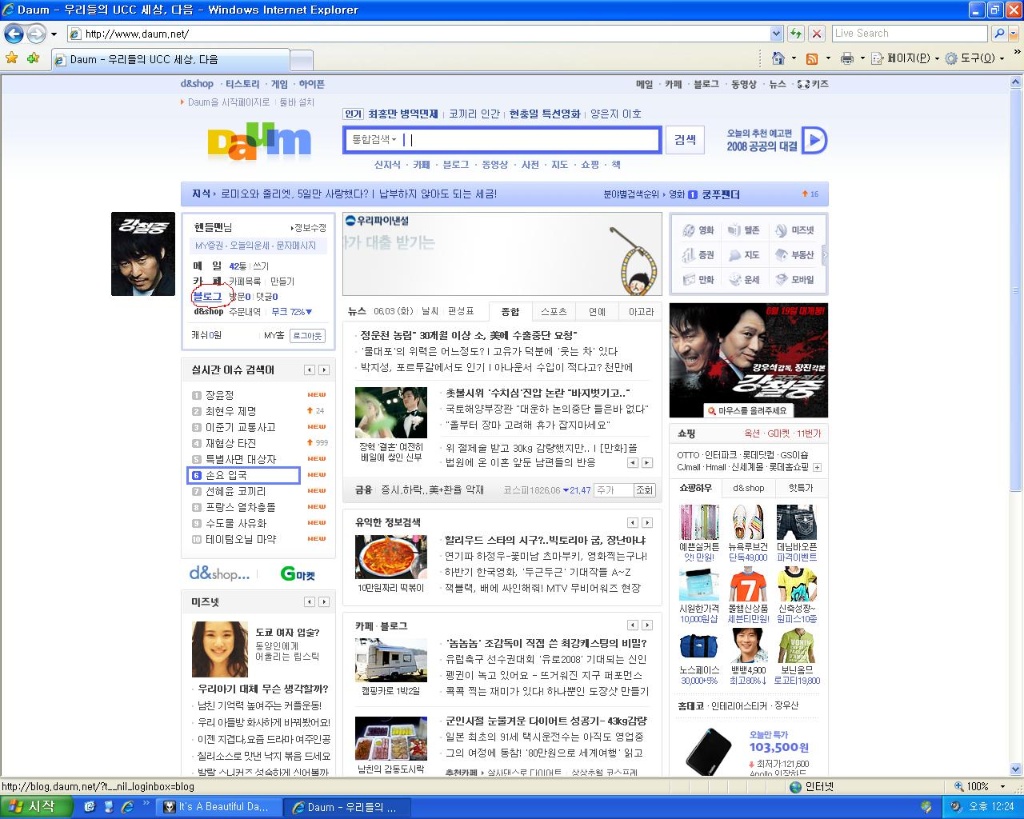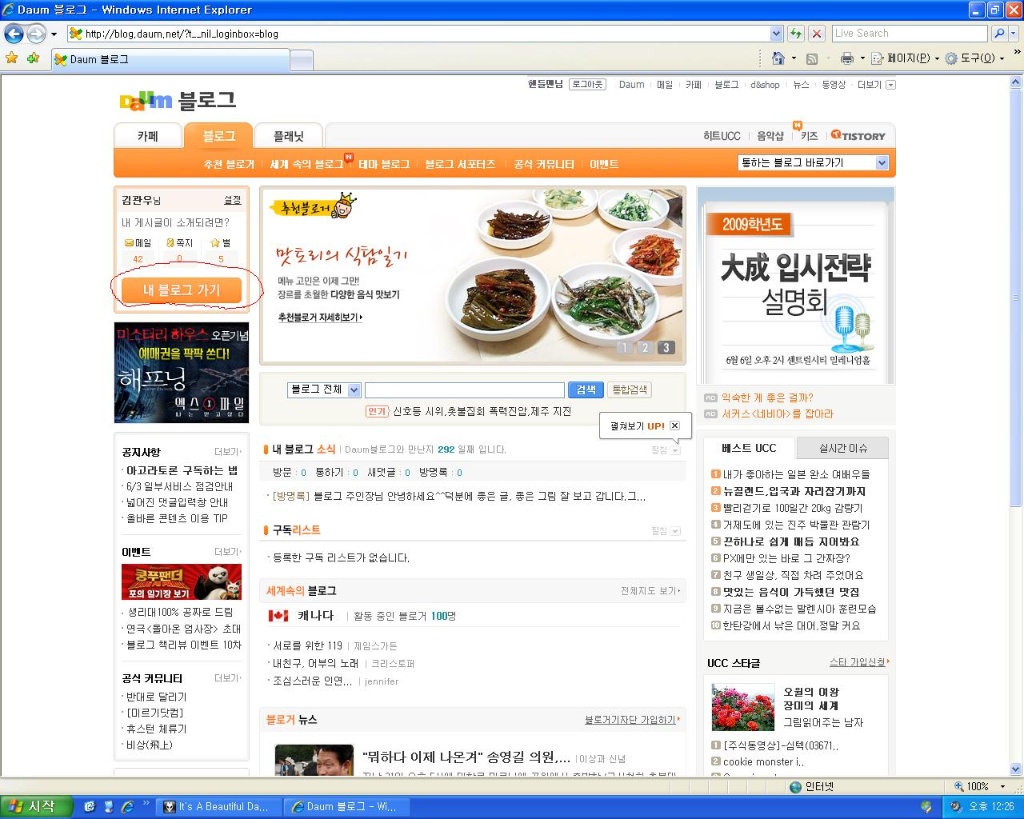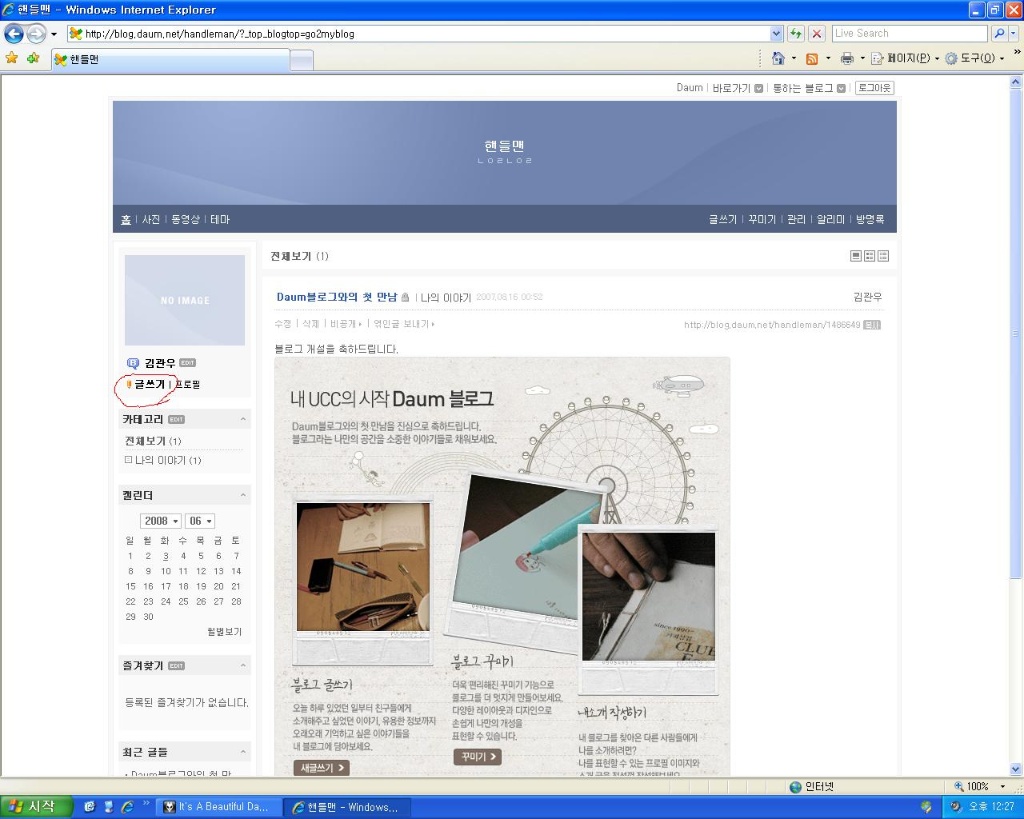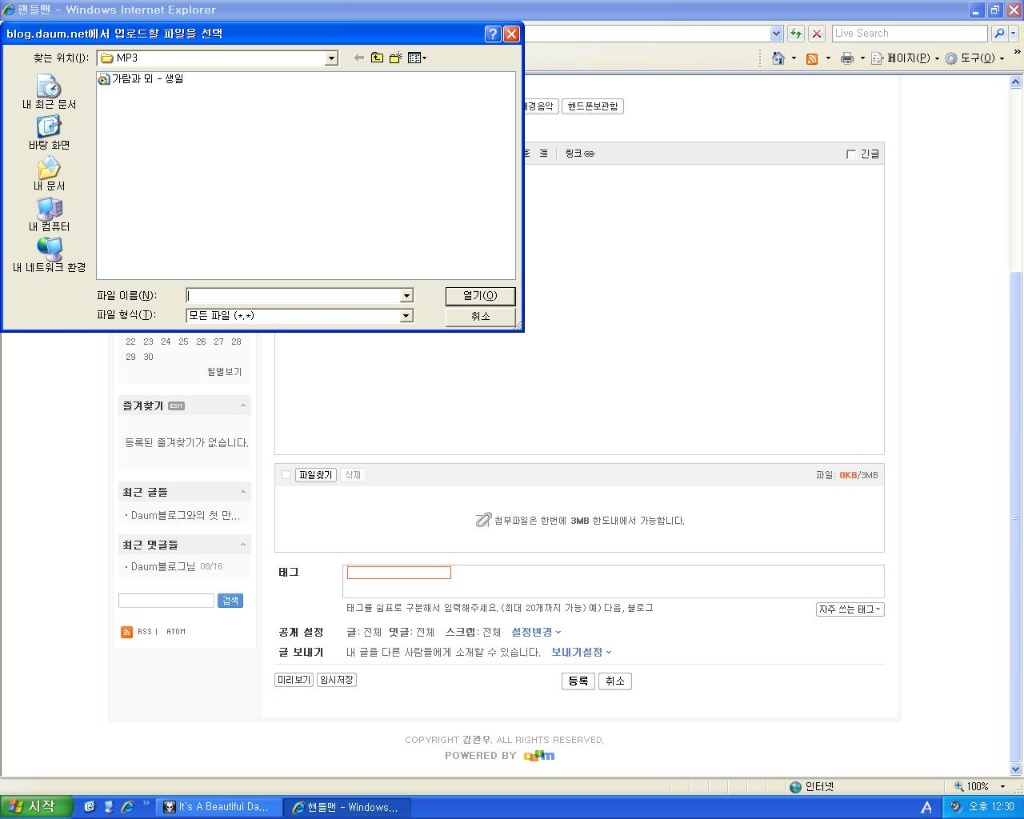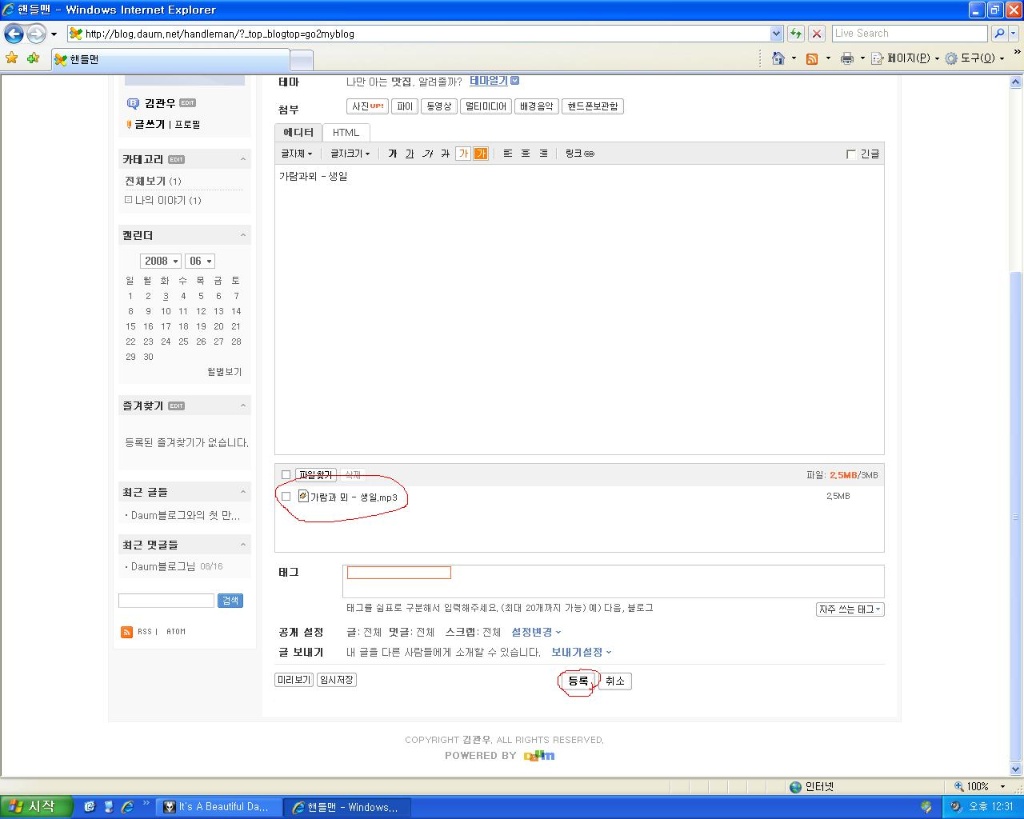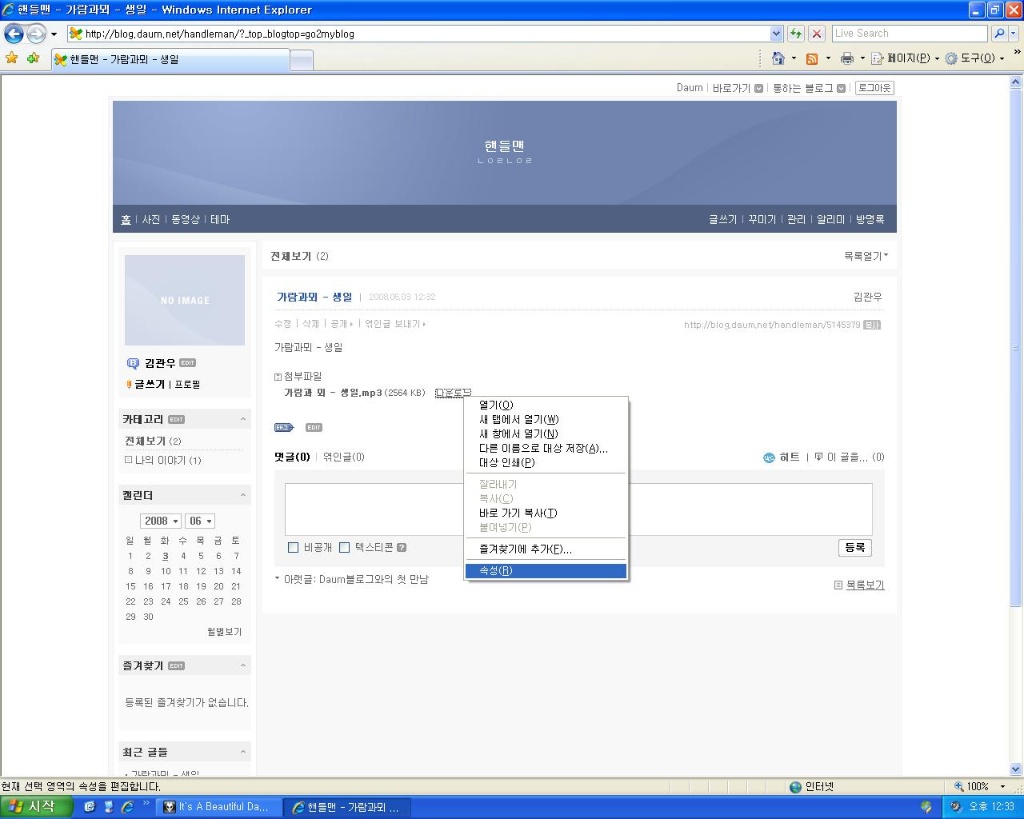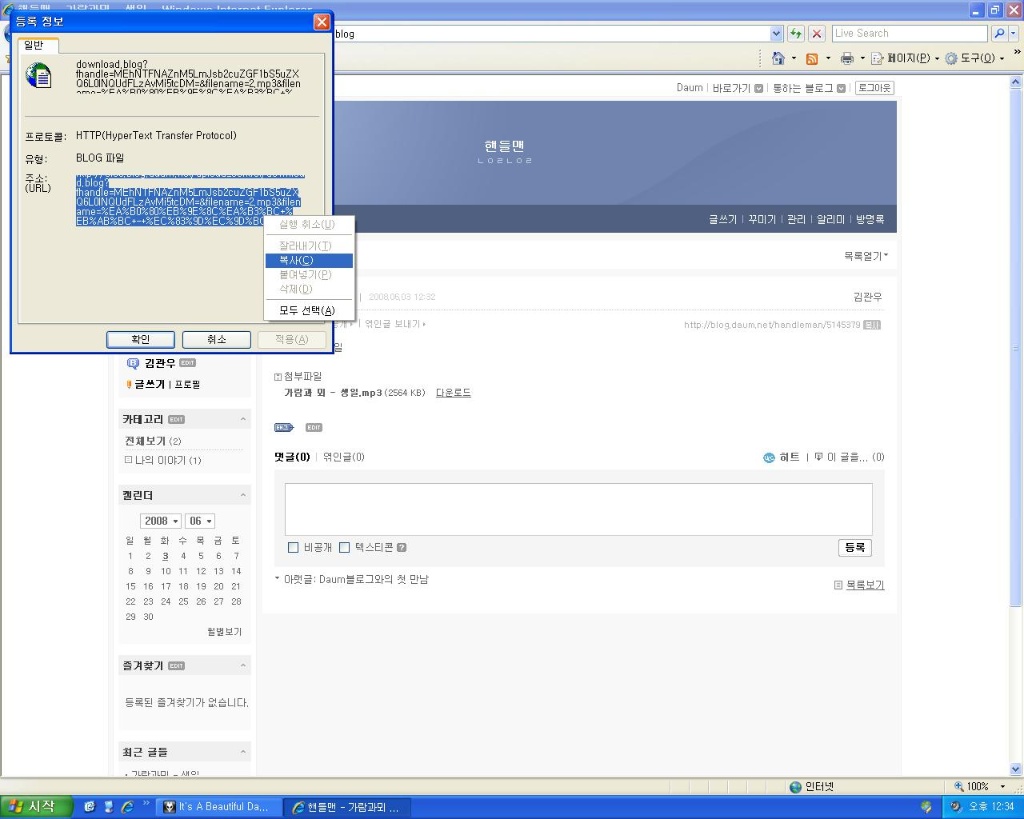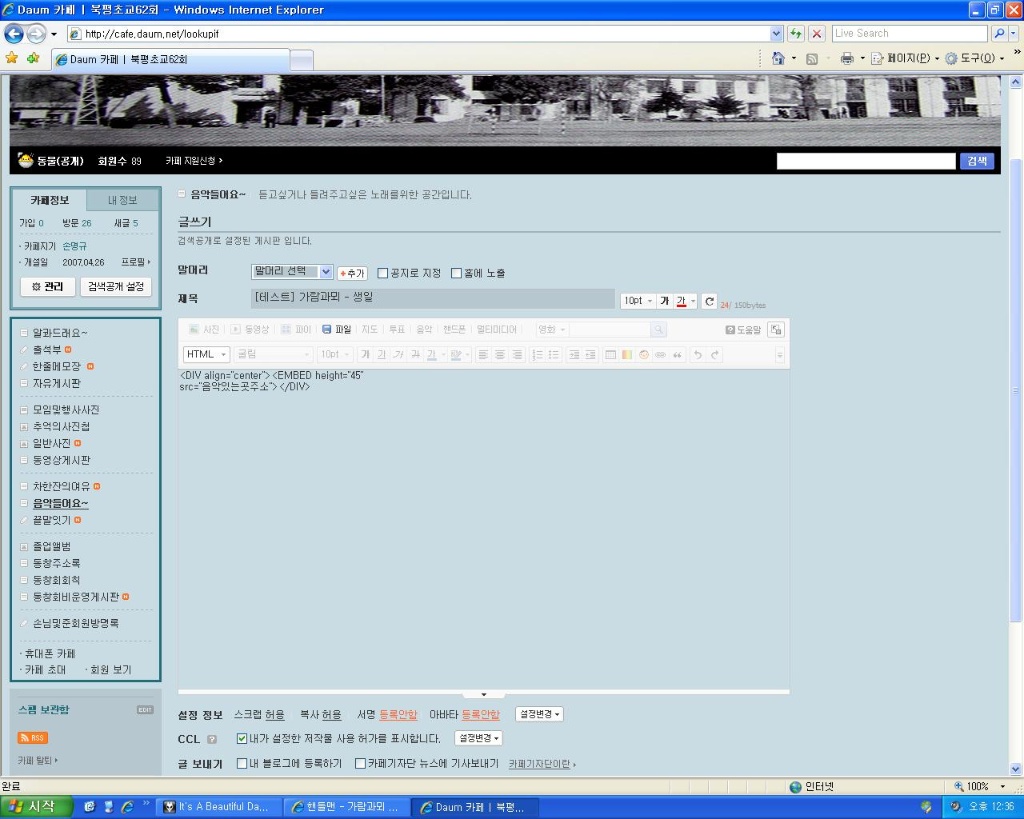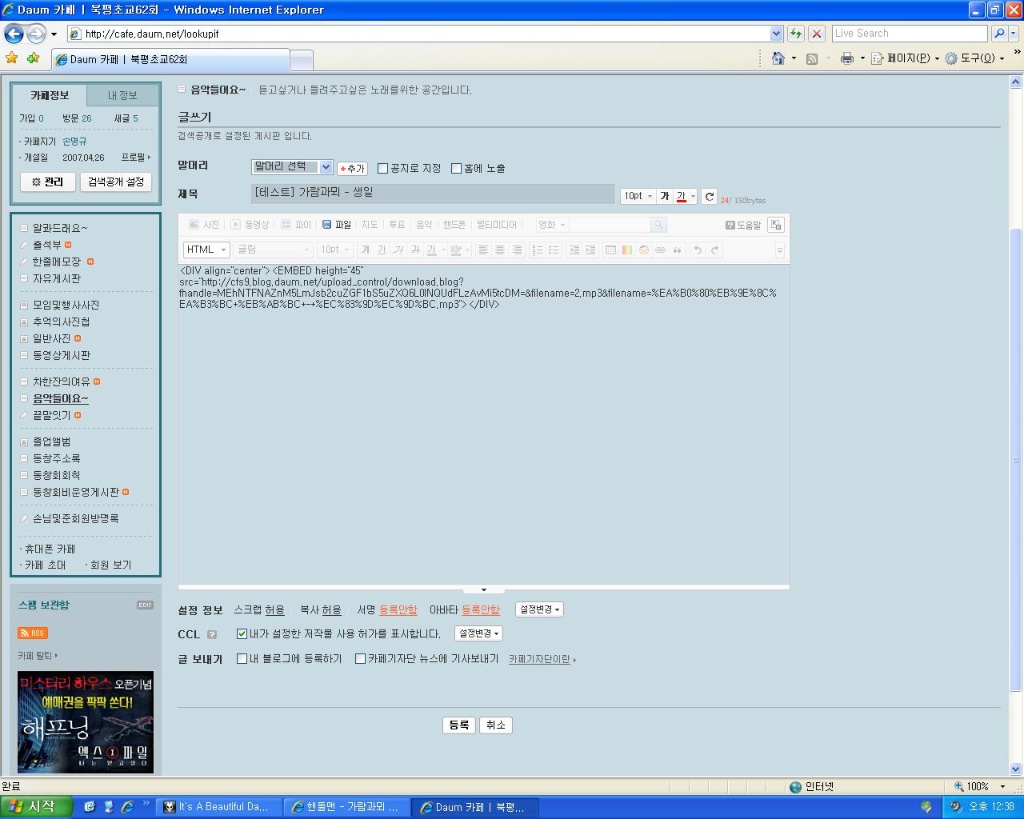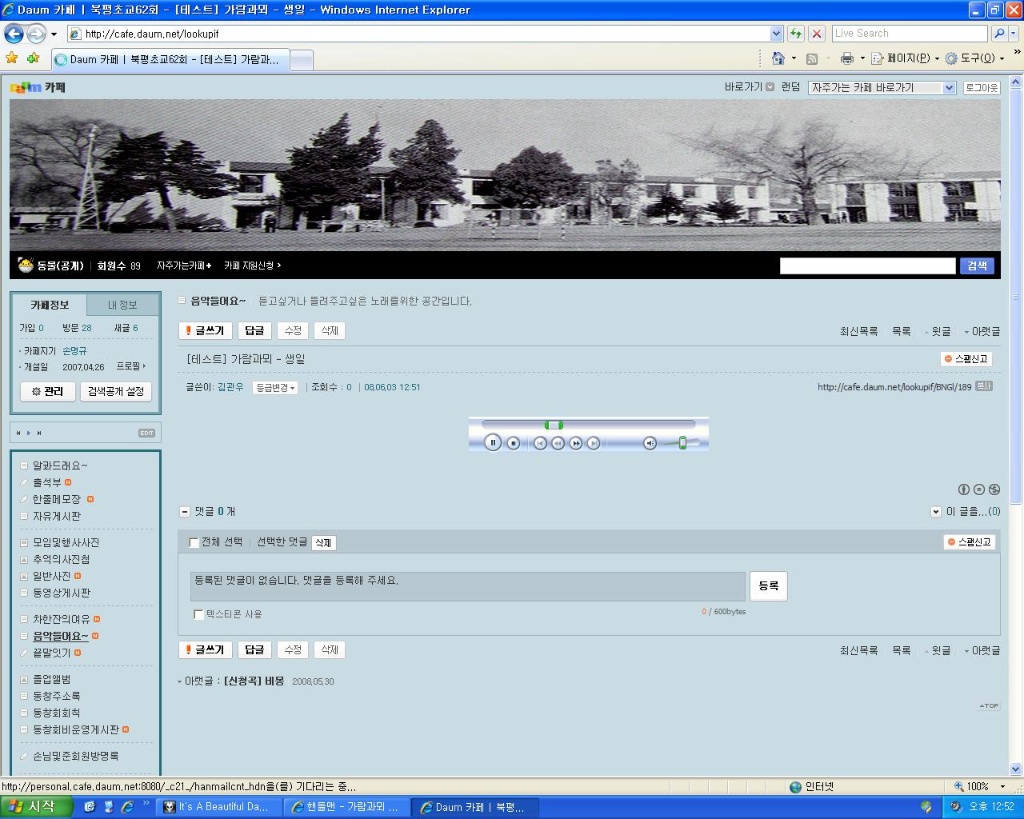내컴퓨터안에 있는 음악파일을 카페에 올리려면 인터넷 어딘가에다가 음악을 올려둔후 거기와 카페를 연결시켜야 되는데
'태그' 라는걸 이용해야 카페게시판이 알아먹을수 있습니다. 일단 음악파일을 인터넷 어딘가에 올립니다.
편의상 다음의 개인블로그에다 파일을 올려봅니다. 다음에 로그인해서 블로그로 들어갑니다. 블로그 누르고....
내블로그가기 누르고....
글쓰기 누릅니다.
제목과 내용을 적고 파일찾기를 누르면 창이 뜹니다. 원하는 파일을 더블클릭 합니다.
가람과뫼의 생일이라는 노래를 올려보겠습니다.
파일이 첨부되면 등록을눌러 글쓰기를 완료합니다. 다음블로그는 첨부파일 용량이 3mb로 제한이 되어 있습니다.
음악파일이 크면 용량을 줄이던가 아니면 첨부파일용량이 큰곳을 이용해야 합니다.
완료된 게시물에서 다운로드에 마우스포인터를대고 오른쪽 마우스 - 속성을 누르면....
노래가 올려져있는곳의 주소가 나옵니다. 나중에 카페에 글쓰기 하실때 여기 주소를 복사해야 합니다.
카페에 글을 씁니다. 글쓰기 모드를 HTML에다 놓습니다.
여기서 태그를 써야하는데 여러태그형식중에 아래형식이 되는것 같습니다.
위의 태그를 복사해서 게시판에 붙여 넣습니다.
음악있는곳의주소 대신 따옴표 사이에 아까 블로그에 올린 음악의 주소를 복사 - 붙여넣기 하고 글쓰기를 완료하면 끝입니다.
음악이 올라갔고 플레이되고 있습니다.
※ 제일 중요한 핵심은 아래의 태그형식 입니다.
참고로 따옴표사이의 글들을 취향에맞게 바꿔주면 다양한 형태의 플레이바를 만들수 있습니다.
center는 플레이바가 위치하는 곳입니다 center대신에 left 또는 right를 적어넣으면
플레이바를 왼쪽이나 오른쪽에 위치시킬수 있구요...
45는 플레이바의 세로크기 입니다. 숫자를 크게 또는 작게하면 플레이바 크기가 변합니다.
또 위에 올린 음악은 자동으로 플레이되게 해놨습니다만 클릭해야 음악이 나오게 하려면
"45"와 src 사이에 autostart=0 을 적어주되 띄워쓰기 해야 됩니다.
이밖에 플레이바 숨기기,색깔바꾸기 등등 취향대로 다양한 태그를 적용할수 있습니다.
"45"와 src 사이에 띄워쓰기 형식으로 계속 원하는 태그를 적어넣어주면 됩니다.
100인의 전문가들의 고급 자료를 무료로 볼 수 있는 곳이 있습니다.
특히, 방송에 출연한 '박삼수'씨가 활동하는 곳으로 매주 박삼수씨의 예상번호를 볼 수 있습니다.
로또 1등의 꿈을 이루어드립니다.
카페에 음악파일 올리기
이 음악파일을 카페에 올려 봅니다.
여러가지 방법이 있는데요. 홈페이지나 계정을 만들어서 올리기도 하고,
여기서는 가장 간단한 다음(daum)의 개인 플래닛에 올려서 주소를 만들어 올리더군요.
그런데 이건 복잡하니까 이 방법을 쓰지 않습니다.
간단하게 올리는 방법이 있어요.
|
음악이 들리게 하는 태그인 <embed src=(속성에서 방금 복사한 주소를 이곳에)>
[빨간색 소스안에 넣어주면 끝], [< >] 이꺽쇠도 앞뒤로 꼭 넣어야 됨.
참고로 음악주소를 복사해서 글쓰기 할때 에디터로 하면 안되고
꼭 HTML 을 선택하여 붙여넣기를 하여야 합니다. 그리고나서
제목을 쓰시고 등록 하시면 방금 올린 음악이 들리게 됩니다.
음악태그에 대해서 설명하겠습니다
* 견본
<EMBED src=https://t1.daumcdn.net/cafefile/pds72/14_cafe_
2008/06/02/18/47/4843c1b24de25&token
=20080604&.wma width=480
height=67 type=application/octet-stream
autostart="true" loop="-1" volume="0"
showstatusbar="true">
위의 음악태그는 완성된것인데요. (위 의태그를 복사해서 게시판에 html 로
붙여넣기하시면 음악이 들립니다) 연습방에 올려서 소리가 들리는지 연습하여 보세요.ㅎ
autostart="true" 이것은 자동으로 음악이 들리게 하는거고요,
loop="-1" 이것은 무한반복해서 음악이나오게 하는거고요,
volume="0" 이것은 소리를 가장크게 하는거고요.
showstatusbar="true" 이것은 음악 플레이바 를 보이게 하는거고요,
hidden=true 이것은 바가 안보이게 하는겁니다.
그외 음악플레이바의 크기라든지 여러가지 명령태그가 있답니다.
노래를 올릴때 플래닛에 음악주소를 복사해서 여기에다가 붙여넣기하여 쓰세요~~
<EMBED src=이글을 지우고 이곳에 음악주소를 넣으세요 width=480 height=67 type=application/octet-stream autostart="true" loop="-1" volume="0" showstatusbar="true">
띄어쓰기를 정확하게 하여야 합니다.
글쓰기 할 때에 가사와 영상을 넣으면 멋진 작품이 되겠지요
'공부 > 각종자료및스크랩' 카테고리의 다른 글
| 알아두면 좋은 등산 용어 (0) | 2020.11.21 |
|---|---|
| 위스키 관련자료 (0) | 2019.12.01 |
| 야생화 4편 (0) | 2018.08.24 |
| 야생화 3편 20180824 (0) | 2018.08.24 |
| 야생화 2편20180824 (0) | 2018.08.24 |